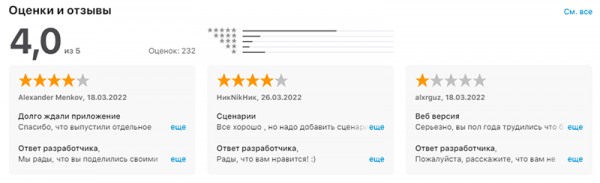В середине марта этого года Яндекс выпустил приложение под названием «Дом с Алисой», которое служит для управления устройствами умного дома. Рассмотрим, что за приложение, какие устройства работают с Алисой, как их подключить, что такое сценарии, как настроить управление умным домом и т.п.
Приложение «Дом с Алисой»
Скачать бесплатно приложение можно с его официальной странички в Яндекс.
«Дом с Алисой» работает как на Андроид, так и на айфонах под iOS. В Google Play Market на настоящий момент оно имеет оценку 4.0 на основе почти 500 отзывов. В App Store точно такая же оценка на основе 232 отзывов.
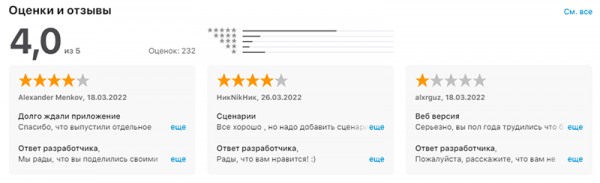
Разработка и выход «Дома с Алисой», по словам разработчиков, были вызваны многочисленными запросами от пользователей, которые просили сделать самостоятельное приложение для управления умным домом, вместо того чтобы пользоваться приложением «Яндекс — с Алисой». В нем изменился интерфейс, появились виджеты, избранные сценарии и другие полезные возможности, которые сейчас и рассмотрим.
Как подключить устройства к умному дому
После первого запуска приложения вам понадобится добавить свои умные устройства в «Дом с Алисой». Для этого нажимаем на раздел «Устройства» и выберите тип устройства. Поскольку я подключаю умный светильник Lumos, то выбираю «Устройства WQTT». Буквально через секунду лампа уже подключена к приложению и теперь ей можно управлять.
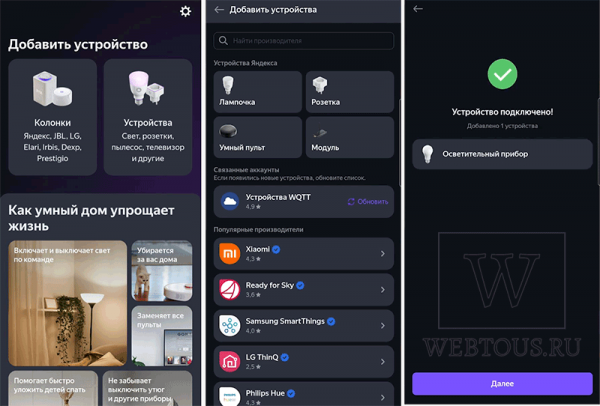
На следующем этапе вам надо выбрать дом для устройства, ведь одно устройство может быть как в квартире, так и на даче, например. После выбора дома надо указать еще в какой комнате оно будет работать, и именно там Алиса будет его включать по вашей команде.
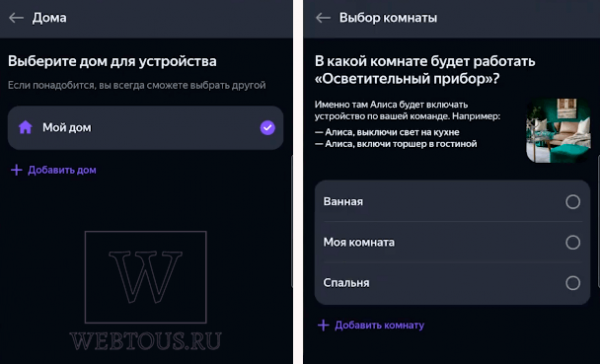
Есть предустановленные комнаты (ванная, моя комната, спальня), но вы можете создать и любые свои.
Как настроить умный дом, управление через Алису
После того, как вы подключили устройство к приложению, оно появится на главном экране «Дом с Алисой». Ему можно изменить название, а однотипные устройства объединить в группы (лампочки в люстре, розетки в комнате и т.п.).
Тапнув на устройстве, вы перейдете на экран управления им. Вот как выглядит, к примеру, интерфейс пульта управления умной лампой:
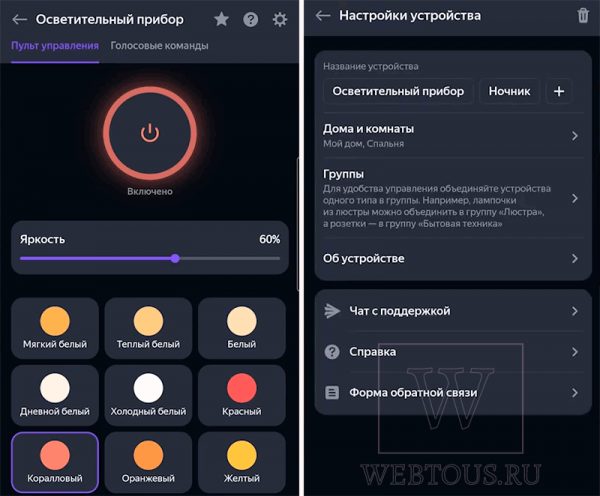
В разделе «Голосовые команды» вы можете посмотреть какие команды голосом понимает Алиса для управления данным устройством. Если речь идет об осветительном приборе, то это будут: включи свет, сделай свет теплее, сделай поярче, назначь яркость 30% и т.п.
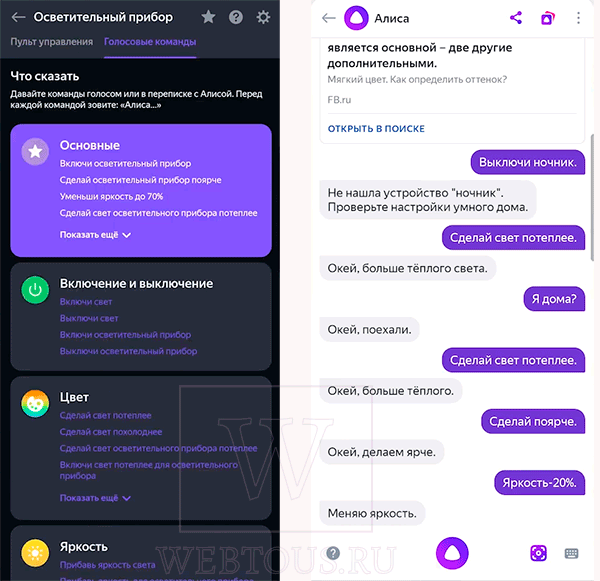
Чтобы дать Алисе голосовую команду, нажмите на значок Алисы в нижней части главного экрана и произнесите команду. Ваши команды и соответствующие реакции на них Алисы будут отображены в текстовом чате.
Подобным образом вы можете подключить к своему умному дому десятки устройств, работающих с Алисой: светильники и лампы, колонки и станции, телевизоры и пылесосы, умные розетки и холодильники, и пр. Посмотрите пример реализации умного дома на практике:
В «Дом с Алисой» можно также создавать целые сценарии действий, которые объединяет между собой несколько умных устройств. Например:
- Включить свет в коридоре, музыку и кондиционер в зале, когда вы входите в квартиру.
- Выключить общий свет, включить ночник и телевизор для просмотра сериала.
- В семь утра по будним дням включить свет в ванной, музыку в комнате и вскипятить воду в чайнике на кухне.
- С двух до шести часов ночи включить в комнате ребенка увлажнитель воздуха и выключить ночник.
Вы можете управлять устройствами в квартире даже удаленно, просто отдавая Алисе соответствующие команды через приложение. Например, скажите «Алиса, скоро буду дома», и она запустит в квартире робота-пылесоса и кондиционер, чтобы к вашему приходу полы в квартире были чистыми, а воздух принял комфортную температуру.
В качестве триггеров для срабатывания сценариев могут служить два события:
- Наступление заданного времени
- Произнесенная фраза
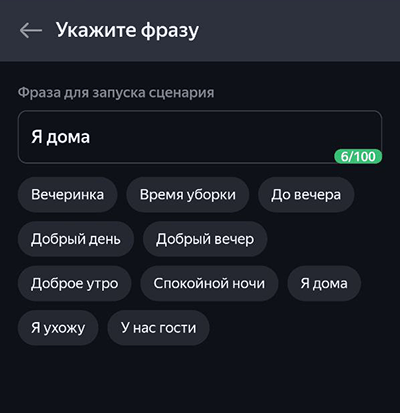
Список навыков Алисы и примеры голосовых команд вы можете посмотреть здесь: https://dialogs.yandex.ru/store/categories/smart_home
Полезным и очень удобным функционалом «Дома с Алисой» являются виджеты, которые можно размещать на любом экране смартфона. С их помощью в один клик можно запускать подготовленные сценарии, не открывая само приложение.
Итог
До выхода приложения «Дом с Алисой» пользователи вынуждены были использовать приложение Яндекс, в котором по большому счет можно было делать всё то же самое. Однако новое приложение специализируется именно на управлении умным домом, имеет более простой и интуитивно понятный интерфейс для этого, настраиваемые виджеты со сценариями и пр. Поэтому, если вы стремитесь к комфорту и удобству, есть смысл в дальнейшем использовать именно приложение «Дом с Алисой».